Excel电话簿技巧:快速查找与一键拨打电话号码的秘密
发布时间: 2024-12-17 11:04:40 阅读量: 3 订阅数: 6 


平冶东方智能电话机,电话号码导入软件
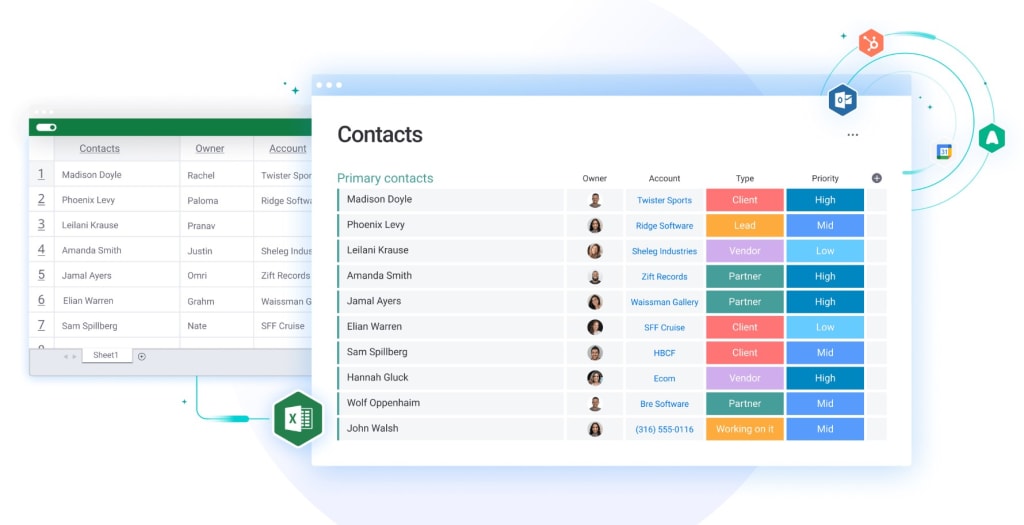
参考资源链接:[excel表格的电话号码怎么才能直接点击拨打电话.docx](https://wenku.csdn.net/doc/64604fcc5928463033ad833d?spm=1055.2635.3001.10343)
# 1. Excel电话簿技巧概述
## 1.1 Excel电话簿的必要性
在日常工作中,电话簿是快速查询联系人信息的重要工具。通过使用Excel创建电话簿,可以大大提升工作效率,避免手动查找信息的繁琐过程。借助Excel强大的数据管理功能,我们可以轻松地整理、更新和检索大量的联系信息。
## 1.2 Excel电话簿的优势
相比传统的纸质或基础的电子表格工具,Excel电话簿拥有诸多优势。它支持丰富的数据格式、自定义的公式计算、便捷的数据排序和筛选等。同时,Excel内置的数据保护和共享机制为电话簿的安全性和团队协作提供了保障。
## 1.3 Excel电话簿的基础功能
本章将概述Excel电话簿的基础知识,包括如何开始构建你的电话簿、快速录入数据、格式化单元格以及简单的数据管理和编辑技巧。通过这些基础知识的学习,读者将能够快速搭建一个简单易用的Excel电话簿,为后续的高级技巧打下坚实的基础。
# 2. 构建高效电话簿的基础
电话簿作为收集和管理联系信息的重要工具,其高效性和准确性对于任何组织或个人都是至关重要的。本章将深入探讨如何利用Excel构建一个高效且易于管理的电话簿,涵盖数据规范、组织管理以及快速编辑的技巧。我们将通过逐步指导,帮助读者在日常工作中更好地运用Excel来维护和使用电话簿。
### 2.1 数据规范与格式设置
数据的规范性是电话簿高效管理的基础。不一致的命名、格式混乱和不正确的数据类型都会影响数据的处理速度和准确性。我们先从单元格格式调整和数据类型确认入手。
#### 2.1.1 单元格格式的调整
在Excel中,单元格格式不仅影响数据的显示外观,还会影响数据处理的方式。为了确保电话簿中的信息被正确处理和理解,以下是一些必要的格式调整步骤:
- **数字格式**:确保电话号码使用合适的数字格式。比如,通常美国的电话号码格式为 (XXX) XXX-XXXX,Excel中可能默认为数值类型,需要调整为文本格式。
- **日期和时间**:联系人的生日或其他重要日期,应当格式化为日期类型,以方便进行日期相关的计算和排序。
- **文本对齐和字体**:为了提高电话簿的可读性,应统一文本对齐方式(如左对齐或居中对齐),并选择清晰易读的字体和字号。
在Excel中,我们可以使用以下步骤进行单元格格式调整:
1. 选择需要格式化的单元格区域。
2. 点击“开始”选项卡下的“数字”组,选择适当的数字、日期或时间格式。
3. 确认格式化结果,调整对齐方式和字体样式。
#### 2.1.2 数据类型的确认与转换
Excel中的数据类型多种多样,包括文本、数字、日期等。每个类型在Excel中处理方式不同,有时需要进行转换才能满足特定的数据处理需求。
- **文本转换为数字**:在需要对电话号码进行计算或统计时,文本格式的电话号码会带来不便。因此,需要转换成数字格式。
- **数字转换为文本**:反之,如果需要在电话号码前添加特定的字符(如加号+用于国际长途),则需要将数字转换为文本格式。
在Excel中进行数据类型转换的基本步骤如下:
1. 选择需要转换的数据区域。
2. 右键点击所选区域,选择“格式单元格”。
3. 在弹出的对话框中选择“数字”或“文本”选项卡,确认设置。
通过以上步骤,我们能够确保电话簿中数据的规范性和准确性,为后续的管理和分析工作打下坚实的基础。接下来,我们将探讨如何通过排序、过滤和数据验证等技巧进一步优化电话簿的数据组织与管理。
# 3. Excel电话簿高级操作
随着电话簿数据量的增加,维护和查询效率变得至关重要。第三章将深入介绍如何使用Excel的高级功能来提升电话簿的操作效率和管理质量。本章将涵盖数据查找、数据透视表的创建与分析,以及宏命令在自动化电话簿管理中的应用。读者将学会如何利用Excel内置的高级工具和编程功能来简化电话簿的维护和数据管理。
## 3.1 使用VLOOKUP和INDEX/MATCH进行数据查找
### 3.1.1 VLOOKUP函数的基础与应用
VLOOKUP(垂直查找)函数是Excel中一个非常有用的工具,它可以在一系列数据中查找特定项,并返回同一行中的其他值。这对于电话簿而言,意味着可以快速查找联系人的电话号码、电子邮箱或其他相关信息。
假设我们有一个电话簿表格,其中A列为姓名,B列为电话号码。如果我们想要查找名为"John Doe"的联系人电话,我们可以使用VLOOKUP函数如下:
```excel
=VLOOKUP("John Doe", A1:B10, 2, FALSE)
```
这里的参数解释如下:
- `"John Doe"` 是我们要查找的目标值。
- `A1:B10` 是我们的查找范围,即包含姓名和电话号码的数据区域。
- `2` 表示我们希望返回查找范围的第二列,即电话号码。
- `FALSE` 表示我们进行精确匹配查找。
### 3.1.2 INDEX/MATCH组合的高级数据检索
虽然VLOOKUP函数非常实用,但它有一个限制:它只能在数据的最左侧列中查找,且返回的是指定列的数据。当需要在非左列进行查找时,INDEX/MATCH组合就显得更加灵活和强大。
INDEX函数返回表格中的某个单元格的值,而MATCH函数则返回某个值在数组中的相对位置。以下是使用INDEX/MATCH组合查找"John Doe"电话号码的示例:
```excel
=INDEX(B1:B10, MATCH("John Doe", A1:A10, 0))
```
在这里:
- `INDEX(B1:B10, ...)` 指定了返回电话号码的数组。
- `MATCH("John Doe", A1:A10, 0)` 查找"John Doe"的相对位置。
- `0` 指定的是精确匹配。
这种方法的优势在于,即使电话号码不在最左侧,我们也可以自由选择返回电话号码的列,而无需担心数据的位置。
## 3.2 动态数据透视表的创建与分析
数据透视表是Excel中一个极其强大的工具,它可以帮助用户快速汇总、分析、探索和呈现数据。电话簿数据通常包含大量重复且有规律的信息,使用数据透视表可以大大简化数据的分析过程。
### 3.2.1 数据透视表的构建步骤
创建数据透视表的步骤相对简单,以下是一个基本的创建流程:
1. 选择数据区域:首先选中电话簿表格的数据区域。
2. 转到"插入"选项卡,然后点击"数据透视表"。
3. 在弹出的对话框中,指定新数据透视表的位置(可以选择在新工作表或现有工作表中)。
4. 然后点击"确定",一个空白的数据透视表就会被创建。
### 3.2.2 数据透视表的高级应用
数据透视表创
0
0






